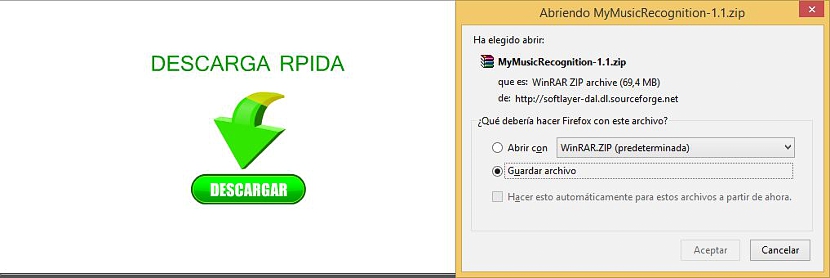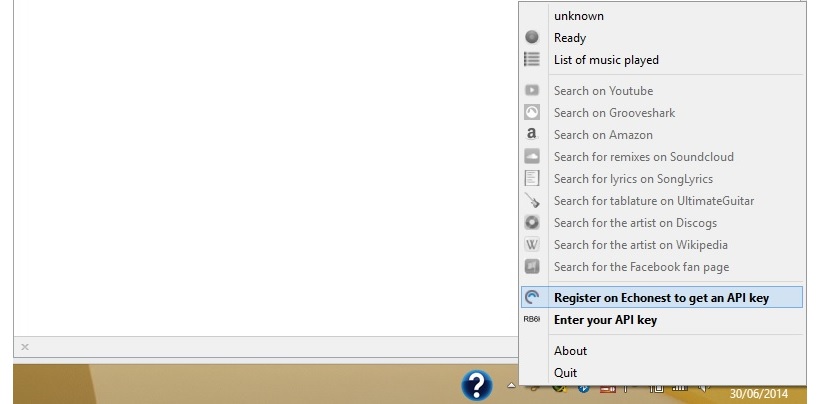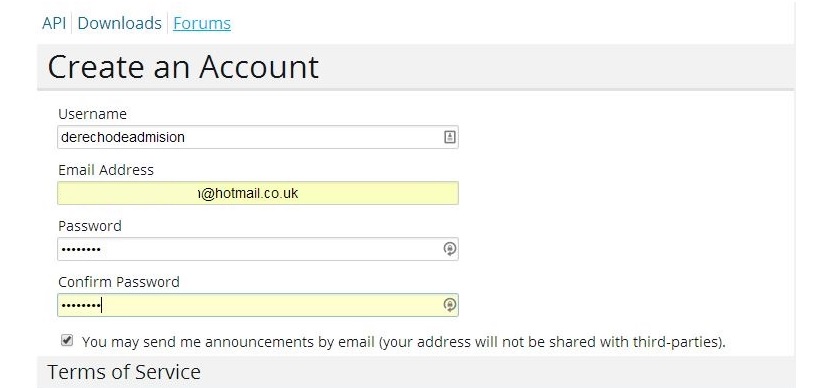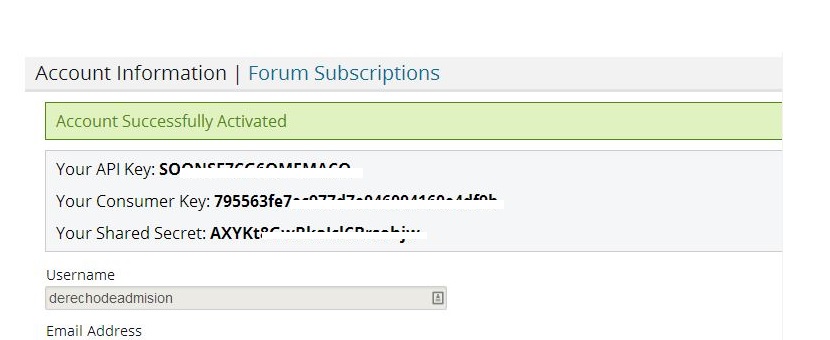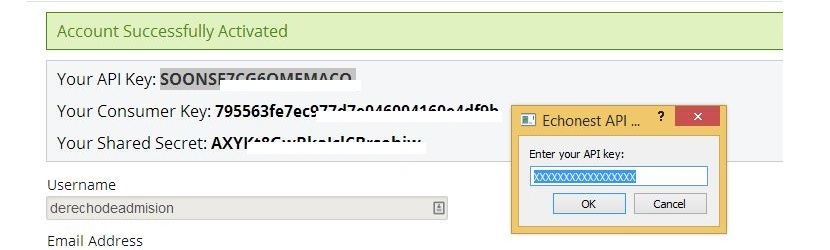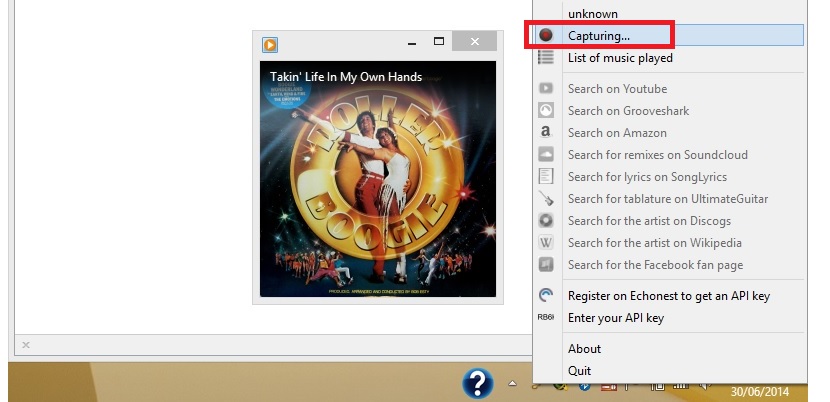Ar jums patinka visada klausytis geros muzikos? Jei taip yra, galbūt mes save laikome visais „muzikos mylėtojais“ - apibrėžimu, kuris pagal griežtą žodžio sampratą turėtų atspindėti tai, kad šios dainos, mes taip pat puikiai galėtume jas atpažinti pagal vardą, atlikėją, kuris jas aiškina, lyčių aspektas. Jei taip nėra, jums gali prireikti šiek tiek pagalbos, ką galėtume padaryti naudodamiesi „Mano muzikos atpažinimas“.
„My Music Recognition“ yra atviro kodo programa kad galėtume nemokamai įdiegti „Windows“, kuri turi galimybę atpažinti bet kokią dainą, kurios klausomės iš kompiuterio; Štai kaip kūrėjas tai apibrėžė, komentuodamas papildomai, kad, jei pastebėtumėte, jog klausotės internetinė muzika iš bet kurio srautinio radijo, „YouTube“ vaizdo įrašus ir net kai kuriuos kompiuteriuose priglobtus, įrankis turi galimybę užfiksuoti šių dainų garsą ir atpažinti keli šių temų aspektai.
Kaip „My Music Recognition“ veikia su dainomis, kurių klausomės sistemoje „Windows“?
Šiame straipsnyje mes atsiduosime bandydami parodyti, kaip veikia mano muzikos atpažinimas, kai reikia atpažinti kiekvieną muzikinę temą, kurios galėtume klausytis asmeniniame „Windows“ kompiuteryje; Pirmas dalykas, kurį turime padaryti, yra apsilankyti oficialioje šio įrankio svetainėje ir atsisiųsti, turėdami numatyti skaitytoją, nenusivilkite ten egzistuojančiomis reklamomis kur siūlomas „klaidinantis atsisiuntimas“. Mes tiesiog turime palaukti, kol pasirodys iššokantis langas, kuris leis mums išsaugoti failą (70 MB) „Windows“ kompiuteryje.
Po atsisiuntimo turėsime išarchyvuokite archyvą naudodami bet kurį įrankį tebūnie tai mūsų pirmenybė. Išpakavus aplanką, pirmiausia turime įdiegti failą „VirtualAudioCaptureGrabber.exe“; Baigę diegimą, turime pradėti įdiegti failą, kurio pavadinimas yra „MyMusicRecognition-1.1.exe“ ir jis yra tame pačiame aplanke, kurį išpakavome anksčiau.
Dabar turėsime eiti į kūrėjo svetainę atidaryti nemokamą sąskaitą; Kad galėtume atlikti šią užduotį, turime tik dešiniuoju pelės mygtuku pasirinkti piktogramą, kuri bus laikoma „Windows“ pranešimų juostoje, pirmiausia pasirinkdami apsilankymą kūrėjo puslapyje.
Užregistravę el. Laišką ir atitinkamą slaptažodį nemokamoje paskyroje, vėliau turėsime eiti į savo pašto dėžutę, kad pamatytume jos kūrėjų pasiūlytą nuorodą. Norėdami rasti šią nuorodą, kurią turėsime spustelėti patvirtinkite mūsų prenumeratą su jais, momentas, kai mes būsime nukreipti į kitą tinklalapį su mums reikalinga API, kad paslauga veiktų visiškai.
Kai mes pradėjome kurti nemokamą paskyrą minėtame puslapyje, turime dar kartą grįžkite prie „Windows“ pranešimų juostos piktogramos, nors šį kartą turime pasirinkti (taip pat dešiniuoju pelės mygtuku) tą parinktį leidžia mums įvesti įrankio API, kurią gausime užregistravę nemokamą sąskaitą, kurią pasiūlėme aukščiau.
Tik jei norite (ir jei ketinate naudotis paslauga neribotą laiką), galite tęsti sąskaitos profilio pildymą kad atidarėte nemokamai, tačiau pirmiausia siūlome išbandyti prieš pradedant formalizuoti šią prenumeratą.
Dabar mes galime nukopijuoti ir įklijuoti API, kurią mums suteikė paslauga, naudodamiesi maža parinktimi, esančia piktogramoje, esančioje pranešimų juostoje.
Tai viskas, ką turime padaryti dėl šio įrankio, vadinamo „Mano muzikos atpažinimas“, konfigūravimo, kaip ir jis pradės veikti kiekvieną kartą, kai pranešimų juostoje bus jos piktograma; Jei pradėsime klausytis dainos iš interneto, iš internetinio radijo ar bet kokio kompiuteryje saugomo mp3, sistema pradės Užfiksuokite dainos skyrių, kad vėliau sužinotumėte apie jo detales; Pasigrožėti šiais rezultatais galite dešiniuoju pelės mygtuku spustelėdami įrankio piktogramą, esančią pranešimų juostoje, tačiau šį kartą pasirinkdami parinktį, kurioje sakoma „Klausytų dainų sąrašas“.